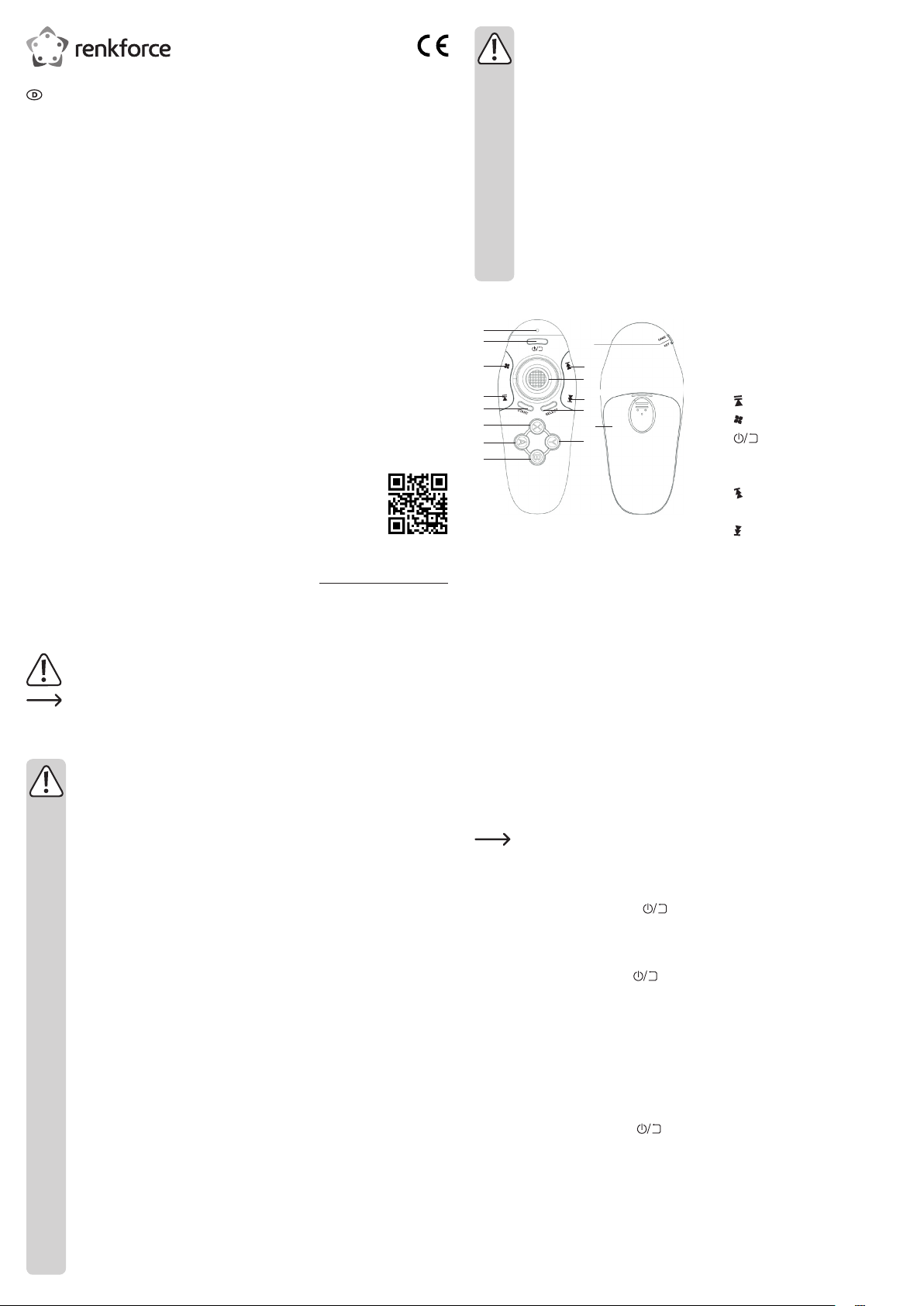
Bedienungsanleitung
VR-CONTROLLER RF-VR-CO1
Best.-Nr. 1628568
Bestimmungsgemäße Verwendung
Das Produkt dient als Eingabegerät (wie eine Computermaus) für Mobilgeräte, Apps für
Virtual Reality Brillen, wie z.B. für Google Cardboard, sowie für Tablet-Computer und PCs.
Die Betriebssysteme Android, iOS und Windows werden unterstützt. Es ist besonders für
Multimedia-Anwendungen geeignet und unterstützt die Videoumschaltung, Lautstärkeregelung
und weitere Bedienfunktionen. Die Kommunikation zwischen dem Controller und dem
angeschlossenen Gerät erfolgt drahtlos über Bluetooth. Es wird mit zwei 1,5 V Batterien (AAA)
betrieben.
Eine Verwendung ist nur in geschlossenen Räumen, also nicht im Freien erlaubt. Der Kontakt
mit Feuchtigkeit, z.B. im Badezimmer u.ä. ist unbedingt zu vermeiden.
Aus Sicherheits- und Zulassungsgründen dürfen Sie das Produkt nicht umbauen und/oder
verändern. Falls Sie das Produkt für andere Zwecke verwenden, als zuvor beschrieben, kann
das Produkt beschädigt werden. Außerdem kann eine unsachgemäße Verwendung Gefahren
wie z.B. Kurzschluss, Brand, etc. hervorrufen. Lesen Sie sich die Bedienungsanleitung
genau durch und bewahren Sie diese auf. Reichen Sie das Produkt nur zusammen mit der
Bedienungsanleitung an dritte Personen weiter.
Das Produkt entspricht den gesetzlichen, nationalen und europäischen Anforderungen. Alle
enthaltenen Firmennamen und Produktbezeichnungen sind Warenzeichen der jeweiligen
Inhaber. Alle Rechte vorbehalten.
Lieferumfang
• Controller
• 2x Batterie AAA
Aktuelle Bedienungsanleitungen
Laden Sie aktuelle Bedienungsanleitungen über den Link www.conrad.com/downloads
herunter oder scannen Sie den abgebildeten QR-Code. Befolgen Sie die Anweisungen auf
der Webseite.
Symbol-Erklärung
Das Symbol mit dem Ausrufezeichen im Dreieck weist auf wichtige Hinweise in
dieser Bedienungsanleitung hin, die unbedingt zu beachten sind.
Das Pfeil-Symbol ist zu nden, wenn Ihnen besondere Tipps und Hinweise zur
Bedienung gegeben werden sollen.
Sicherheitshinweise
Lesen Sie sich die Bedienungsanleitung aufmerksam durch und beachten Sie
insbesondere die Sicherheitshinweise. Falls Sie die Sicherheitshinweise und
die Angaben zur sachgemäßen Handhabung in dieser Bedienungsanleitung
nicht befolgen, übernehmen wir für dadurch resultierende Personen-/
Sachschäden keine Haftung. Außerdem erlischt in solchen Fällen die
Gewährleistung/Garantie.
a) Allgemein
• Das Produkt ist kein Spielzeug. Halten Sie es von Kindern und Haustieren fern.
• Lassen Sie das Verpackungsmaterial nicht achtlos liegen. Dieses könnte für
Kinder zu einem gefährlichen Spielzeug werden.
• Schützen Sie das Produkt vor extremen Temperaturen, direktem Sonnenlicht,
starken Erschütterungen, hoher Feuchtigkeit, Nässe, brennbaren Gasen,
Dämpfen und Lösungsmitteln.
• Setzen Sie das Produkt keiner mechanischen Beanspruchung aus.
• Wenn kein sicherer Betrieb mehr möglich ist, nehmen Sie das Produkt außer
Betrieb und schützen Sie es vor unbeabsichtigter Verwendung. Der sichere
Betrieb ist nicht mehr gewährleistet, wenn das Produkt:
- sichtbare Schäden aufweist,
- nicht mehr ordnungsgemäß funktioniert,
- über einen längeren Zeitraum unter ungünstigen Umgebungsbedingungen
gelagert wurde oder
- erheblichen Transportbelastungen ausgesetzt wurde.
• Gehen Sie vorsichtig mit dem Produkt um. Durch Stöße, Schläge oder dem Fall
aus bereits geringer Höhe wird es beschädigt.
• Wenden Sie sich an eine Fachkraft, wenn Sie Zweifel über die Arbeitsweise, die
Sicherheit oder den Anschluss des Produkts haben.
• Lassen Sie Wartungs-, Anpassungs- und Reparaturarbeiten ausschließlich von
einem Fachmann bzw. einer Fachwerkstatt durchführen.
• Sollten Sie noch Fragen haben, die in dieser Bedienungsanleitung nicht
beantwortet werden, wenden Sie sich an unseren technischen Kundendienst oder
an andere Fachleute.
• Bedienungsanleitung
b) Batterien/Akkus
• Achten Sie beim Einlegen der Batterien/Akkus auf die richtige Polung.
• Entfernen Sie die Batterien/Akkus, wenn Sie das Gerät längere Zeit nicht
verwenden, um Beschädigungen durch Auslaufen zu vermeiden. Auslaufende
oder beschädigte Batterien/Akkus können bei Hautkontakt Säureverätzungen
hervorrufen. Beim Umgang mit beschädigten Batterien/Akkus sollten Sie daher
Schutzhandschuhe tragen.
• Bewahren Sie Batterien/Akkus außerhalb der Reichweite von Kindern auf. Lassen
Sie Batterien/Akkus nicht frei herumliegen, da diese von Kindern oder Haustieren
verschluckt werden könnten.
• Alle Batterien/Akkus sollten zum gleichen Zeitpunkt ersetzt werden. Das Mischen
von alten und neuen Batterien/Akkus im Gerät kann zum Auslaufen der Batterien/
Akkus und zur Beschädigung des Geräts führen.
• Nehmen Sie keine Batterien/Akkus auseinander, schließen Sie sie nicht kurz und
werfen Sie sie nicht ins Feuer. Versuchen Sie niemals, nicht auadbare Batterien
aufzuladen. Es besteht Explosionsgefahr!
Bedienelemente
8
7
6
5
4
3
2
1
9
10
11
12
13
14
15
1 Taste B
2 Taste A
3 Taste X
4 Taste START
5 Taste
6 Taste
7 Taste (Ein-/Aus)
8 LED
9 Schiebeschalter GAME KEY
10 Taste
11 Joystick
12 Taste
13 Taste SELECT
14 Batteriefachdeckel
15 Taste Y
Inbetriebnahme
a) Batterien/Akkus wechseln
• Legen Sie zuerst die im Lieferumfang eingeschlossenen Batterien ein, bevor Sie das Gerät
verwenden können.
• Zum Einlegen der Batterien entfernen Sie den Batteriefachdeckel (14) auf der Rückseite
des Produkts. Drücken Sie dazu die Verriegelungszunge leicht ein und schieben sie in
Pfeilrichtung. Öffnen Sie dabei den Batteriefachdeckel nach außen.
• Legen Sie zwei 1,5 V Batterien polungsrichtig in das Batteriefach ein (Batterien sind im
Lieferumfang eingeschlossen). Beachten Sie dabei in jedem Fall die richtige Polung (Plus/+
und Minus/-). Das Batteriefach ist nicht markiert. Der Federkontakt ist der Minuspol-, der
Pluspol+ ist der gegenüberliegende Kontakt.
• Setzen Sie anschließend den Batteriefachdeckel (14) wieder ein und lassen die
Verriegelungszunge beim Andrücken richtig einrasten.
Wenn Sie später die Batterien wechseln müssen, gehen Sie genauso vor wie
beim Einlegen, nur mit dem Unterschied, dass Sie die alten Batterien/Akkus zuvor
entfernen müssen.
b) Ein-/Ausschalten
• Drücken und halten Sie die Taste (7) bis die LED (8) aueuchtet. Nach kurzer Zeit
beginnt sie schnell zu blinken. Das Gerät ist bereit zur Kopplung mit einem Bluetooth-Gerät.
• Ist der Controller bereits mit einem Bluetooth-Gerät verbunden, blinkt die LED (8) in längeren
Abständen (ca. alle 9 Sekunden). Dies zeigt das Bestehen der Bluetooth-Verbindung an.
• Drücken und halten Sie die Taste (7) bis die LED (8) mehrmals blinkt und dann erlischt.
Das Gerät ist ausgeschaltet.
• Jede Tasten- und Schalteraktivität wird durch Aueuchten der LED (8) angezeigt. Dies gilt
nur, wenn die Bluetooth-Verbindung zu einem verbundenen Gerät besteht.
• Bei längerer Nichtbenutzung schaltet sich der Controller automatisch aus, um Energie zu
sparen. Wenn eine Bluetooth-Verbindung nicht besteht schaltet sich der Controller nach
5 Minuten aus. Bei bestehender Bluetooth-Verbindung dauert es 30 Minuten bis zum
automatischen Ausschalten.
c) Mit Bluetooth-Gerät koppeln
• Drücken und halten Sie die Taste (7) bis die LED (8) schnell blinkt, um den Controller
in den Kopplungsmodus zu versetzen.
• Bringen Sie Ihr Bluetooth-fähiges Gerät in Reichweite des Controllers.
• Aktivieren Sie die Bluetooth-Funktion des zu verbindenden Geräts. Beachten Sie dazu
die Bedienungsanleitung des Geräts. Folgen Sie allen Anweisungen zur Kopplung. Die
Gerätekennung des Controllers ist „RC-B01“.
• Das schnelle Blinken der LED (8) hört auf, sobald der Controller mit einem Bluetooth-Gerät
gekoppelt ist. Die LED (8) blinkt dann ca. alle 9 Sekunden.
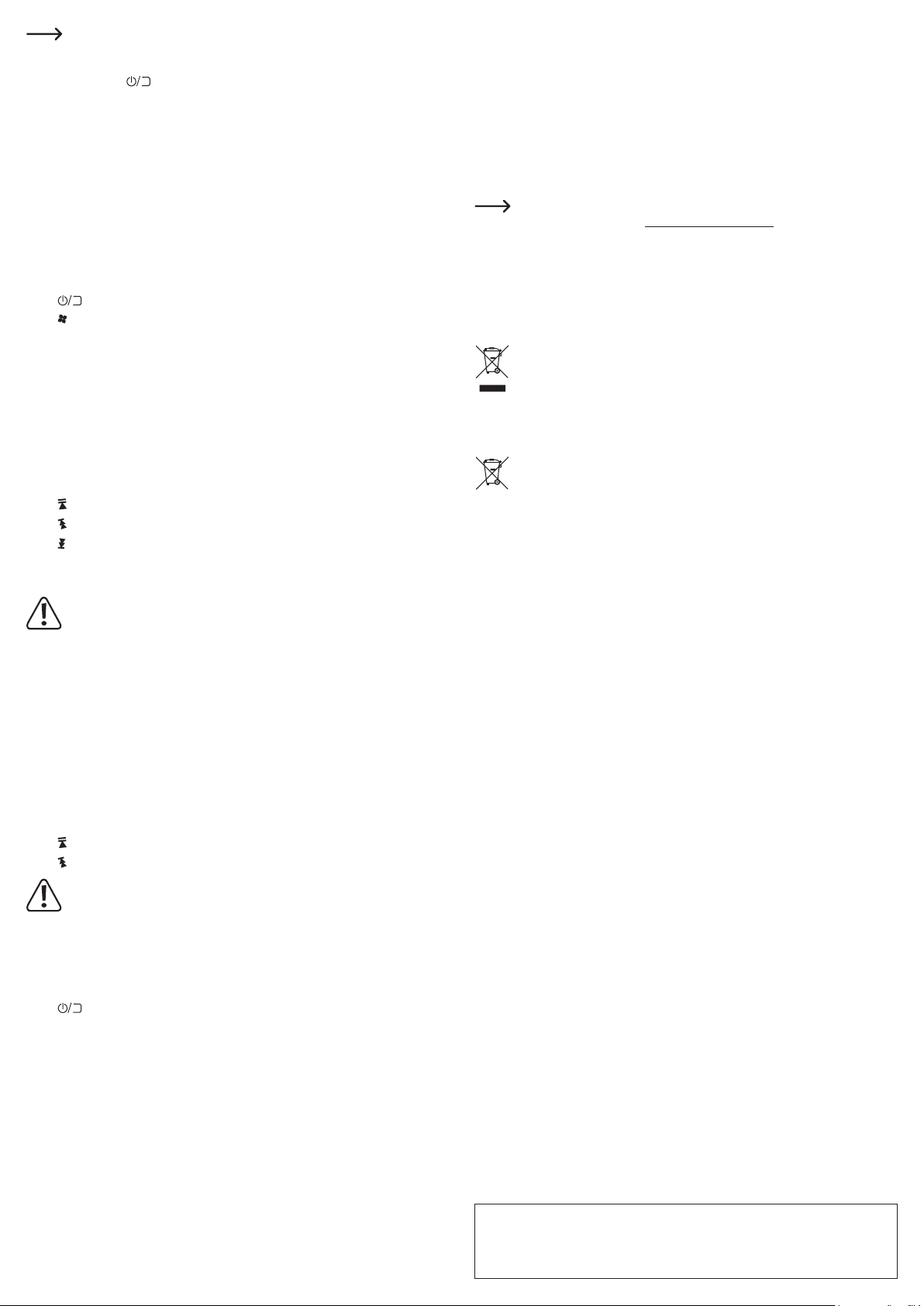
Sollte die LED (8) nach dem Wiedereinschalten nur alle 9 Sekunden blinken, ist der
Controller bereits mit einem Bluetooth-Gerät verbunden.
• Um den Controller mit dem zuletzt gekoppelten Bluetooth-Gerät zu verbinden, drücken und
halten Sie die Taste (7) für 2 Sekunden.
d) Einstellung „KEY“
Wählen Sie die Funktionsart mit dem Schiebeschalter GAME KEY (9). In der Stellung „KEY“
können Sie Ihr Mobilgerät oder anderes Gerät wie mit einer Maus und einigen weiteren
Extrafunktionen bedienen.
• Schalten Sie den Schiebeschalter GAME KEY (9) in die Stellung „KEY“. Die folgenden
Beschreibungen im Unterkapitel sind Funktionen des KEY-Modus.
Mausfunktion (Nur für Android und PC)
Taste Funktion
Joystick (11) Position des Mauszeigers ändern
Taste START (4) Funktion als linke Maustaste
Taste SELECT (13) Funktion als rechte Maustaste
Taste (Ein/Aus) (7)
Taste (6) Katalog-Taste zum Menü aufrufen
On-Screen Tastatur
• Im Betriebssystem iOS kann die virtuelle Tastatur nicht genutzt werden.
• Für das Android Betriebssystem installieren Sie die Android Tastatur via Google Play.
Ton- und Videowiedergabe
Öffnen Sie den Musikplayer Ihres Mobilgerätes. Nach Starten der Wiedergabe, steuern Sie mit
dem Controller die Wiedergabe: z.B. Pause, andere Titel aufrufen, usw.
Taste Multimedia-Funktion
Taste B (1) Lautstärke verringern
Taste X (3) Lautstärke erhöhen
Taste (5)
Taste (10)
Taste (12)
Taste A (2) Schnellrücklauf
Taste Y (15) Schnellvorlauf
Bei der Vielzahl an Bluetooth-Geräten und Versionen der Betriebssysteme, z.B. bei
verschiedenen Smartphonemodellen, kann es vorkommen, dass einige Modelle
die Multimediafunktionen dieses Controllers nicht richtig, in anderer Weise oder
komplett unterstützen.
Funktion als „Enter“-Taste, wenn Gerät eingeschaltet
Wiedergabe/Pause
Vorwärts
Rückwärts
e) Kamerabedienung
Taste Funktion
iOS Starten Sie gegebenenfalls die Kamera-App auf dem
Android Starten Sie gegebenenfalls die Kamera-App auf dem
Taste (5)
Taste (10)
Bei der Vielzahl an Bluetooth-Geräten und Versionen der Betriebssysteme, z.B. bei
verschiedenen Smartphonemodellen, kann es vorkommen, dass einige Modelle die
Kamerafunktionen dieses Controllers nicht richtig, in anderer Weise oder komplett
unterstützen. Die Tasten X oder B können unter Umständen z. B. die Vergrößerung
(Zoom) einstellen.
Mobilgerät.
Drücken Sie die Taste X (3) als Auslöser, um ein Foto zu
machen.
Mobilgerät.
Drücken Sie die Taste X (3) oder B (1) als Auslöser, um ein
Foto zu machen.
Wiedergabe/Pause
Vorwärts
f) Weitere Tasten
Taste Funktion
Taste (7)
Diese Taste schaltet einen Schritt auf die vorherige Anzeige
zurück, wenn der Controller eingeschaltet ist.
g) Einstellung „GAME“
• Wenn Sie den Schiebeschalter GAME KEY (9) in der Stellung „GAME“ stellen, bendet sich
der Controller im Gamemodus.
• Die Funktionen der einzelnen Tasten hängen dann von der Programmierung des jeweiligen
Videospiels ab. Testen Sie die Belegungen und Funktionen entsprechend aus. Videospiele
und Apps können damit entsprechend Ihrer Programmierung bedient werden. Testen Sie die
Tastenfunktionen für die jeweilige Anwendung aus.
• In der Stellung „GAME“ kann es vorkommen, dass die Tasten des Controllers nicht in vollem
Umfang funktionieren.
• Im iOS ist keine Cursor verfügbar.
Pege und Reinigung
• Trennen Sie das Produkt vor jeder Reinigung von der Stromversorgung (Batterien entfernen).
• Verwenden Sie auf keinen Fall aggressive Reinigungsmittel, Reinigungsalkohol oder
andere chemische Lösungen, da dadurch das Gehäuse angegriffen oder gar die Funktion
beeinträchtigt werden kann.
• Verwenden Sie ein trockenes, faserfreies Tuch zur Reinigung des Produkts.
Konformitätserklärung (DOC)
Hiermit erklärt Conrad Electronic SE, Klaus-Conrad-Straße 1, D-92240 Hirschau, dass dieses
Produkt der Richtlinie 2014/53/EU entspricht.
Der vollständige Text der EU-Konformitätserklärung ist unter der folgenden
Internetadresse verfügbar: www.conrad.com/downloads
Wählen Sie eine Sprache durch Anklicken eines Flaggensymbols aus und geben
Sie die Bestellnummer des Produkts in das Suchfeld ein; anschließend können Sie
die EU-Konformitätserklärung im PDF-Format herunterladen.
Entsorgung
a) Produkt
Elektronische Geräte sind Wertstoffe und gehören nicht in den Hausmüll. Entsorgen
Sie das Produkt am Ende seiner Lebensdauer gemäß den geltenden gesetzlichen
Bestimmungen.
Entnehmen Sie evtl. eingelegte Batterien/Akkus und entsorgen Sie diese getrennt
vom Produkt.
b) Batterien/Akkus
Sie als Endverbraucher sind gesetzlich (Batterieverordnung) zur Rückgabe aller
gebrauchten Batterien/Akkus verpichtet; eine Entsorgung über den Hausmüll ist
untersagt.
Schadstoffhaltige Batterien/Akkus sind mit dem nebenstehenden Symbol
Ihre verbrauchten Batterien/Akkus können Sie unentgeltlich bei den Sammelstellen Ihrer
Gemeinde, unseren Filialen oder überall dort abgeben, wo Batterien/Akkus verkauft werden.
Sie erfüllen damit die gesetzlichen Verpichtungen und leisten Ihren Beitrag zum Umweltschutz.
gekennzeichnet, das auf das Verbot der Entsorgung über den Hausmüll hinweist.
Die Bezeichnungen für das ausschlaggebende Schwermetall sind: Cd=Cadmium,
Hg=Quecksilber, Pb=Blei (die Bezeichnung steht auf den Batterien/Akkus z.B. unter
dem links abgebildeten Mülltonnen-Symbol).
Technische Daten
Stromversorgung .......................... 2 x 1,5 V Batterie (Typ Micro AAA)
Betriebsspannung/-strom ............. 3 V/DC, 0,5 bis 8 mA
Geeignet für ................................. Android/iOS Mobilgeräte / PC
Batterielebensdauer ..................... 20 bis 40 Stunden
Frequenzband .............................. 2,4 bis 2,48 GHz
Sendeleistung ............................... 5 dBm
Bluetooth-Version ......................... 3.0
Reichweite .................................... ca. 2 bis 10 m
Unterstützte Systeme ................... Windows® 2000, XP (Home, Pro, mit SP1, SP2, SP3)
Betriebsbedingungen .................... +10 bis +50 ºC, 10 – 85 % relative Luftfeuchte
Lagerbedingungen ........................ -20 bis +60 ºC, 10 – 95 % relative Luftfeuchte
Abmessungen (L x B x H) ........... 100 x 40 x 27 mm
Gewicht ......................................... 55 g (mit Batterien)
Dies ist eine Publikation der Conrad Electronic SE, Klaus-Conrad-Str. 1, D-92240 Hirschau (www.conrad.com).
Alle Rechte einschließlich Übersetzung vorbehalten. Reproduktionen jeder Art, z. B. Fotokopie, Mikroverlmung, oder
die Erfassung in elektronischen Datenverarbeitungsanlagen, bedürfen der schriftlichen Genehmigung des Herausgebers.
Nachdruck, auch auszugsweise, verboten. Die Publikation entspricht dem technischen Stand bei Drucklegung.
Copyright 2018 by Conrad Electronic SE. *1628568_v1_0518_02_DS_m_4L_(1)
(32 Bit), Vista™ (64 Bit), 7 (32/64 Bit), 8.0 (32/64 Bit),
8.1 (32/64 Bit), 10.0/S (32/64 Bit), Android 4.12 - 7.0,
iOS 8.0 - 10.1, Windows Phone
(nicht kondensierend)
(nicht kondensierend)
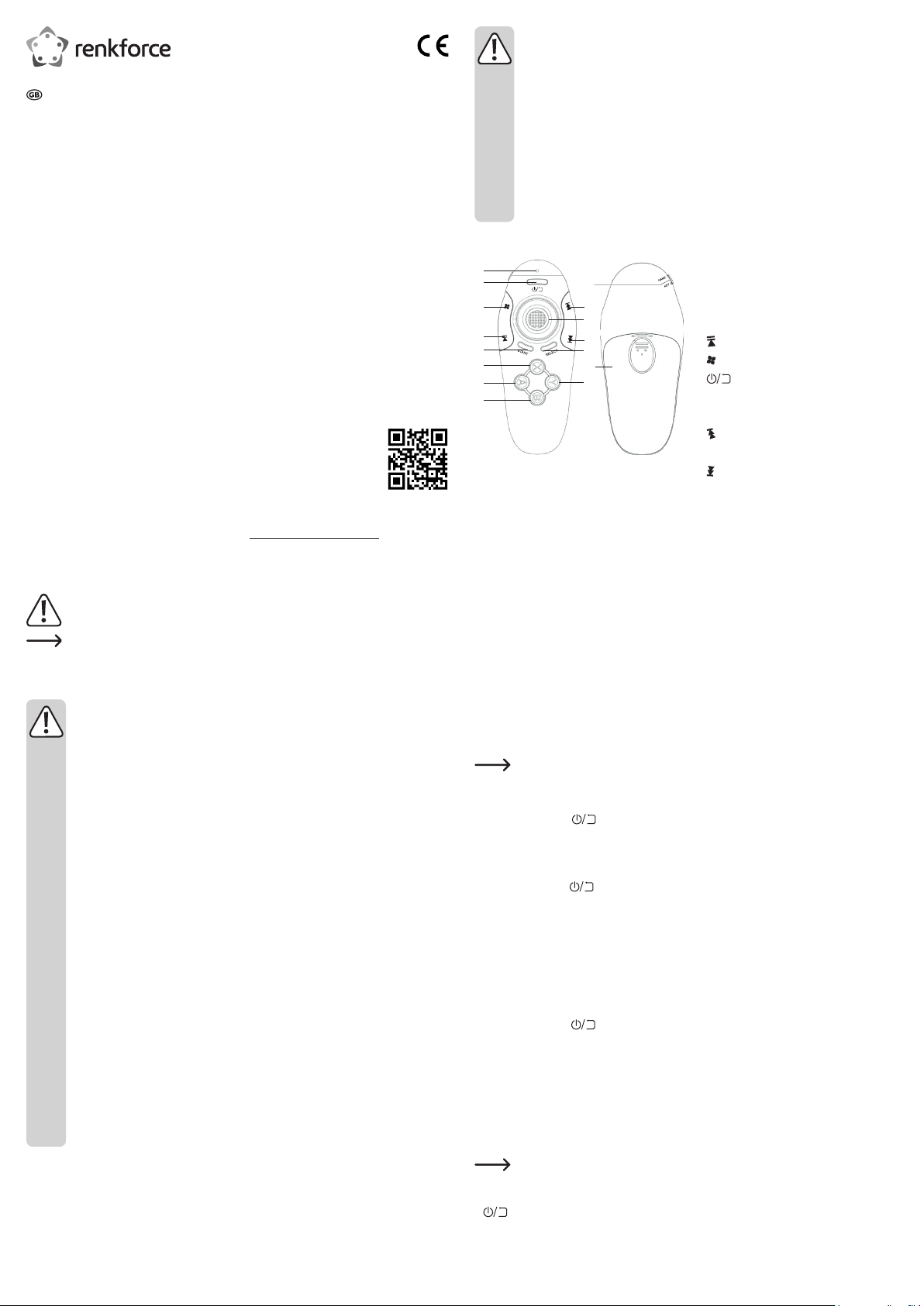
Operating instructions
VR CONTROLLER RF-VR-CO1
Item no. 1628568
Intended use
The product is designed as an input device (such as a computer mouse) for mobile devices,
apps for virtual reality glasses such as, for example, for Google Cardboard, as well as for
tablet computers and PCs. Android, iOS and Windows operating systems are supported. It is
especially suitable for multimedia applications and supports video switchover, volume control
and other control functions. Communication between the controller and the connected device
takes place wirelessly via Bluetooth. The controller is powered by two 1.5 V batteries (AAA).
This product is intended for indoor use only. Do not use it outdoors. Contact with moisture (e.g.
in bathrooms) must be avoided under all circumstances.
For safety and approval purposes, you must not rebuild and/or modify this product. Using
the product for purposes other than those described above may damage the components. In
addition, improper use can cause hazards such as a short circuit or re. Read the instructions
carefully and store them in a safe place. Only make this product available to third parties
together with its operating instructions.
This product complies with statutory national and European regulations. All company and
product names are trademarks of their respective owners. All rights reserved.
Package contents
• Controller
• 2x AAA batteries
Up-to-date operating instructions
To download the latest operating instructions, visit www.conrad.com/downloads or scan the QR
code on this page. Follow the instructions on the website.
Explanation of symbols
The symbol with an exclamation mark in a triangle is used to highlight important
information in these operating instructions. Always read this information carefully.
The arrow symbol alerts the user to the presence of important tips and notes on
using the device.
Safety instructions
Read the operating instructions and safety information carefully. If you do
not follow the safety information and information on proper handling in these
operating instructions, we will assume no liability for any resulting personal
injury or damage to property. Such cases will invalidate the warranty/
guarantee.
a) General information
• The device is not a toy. Keep it out of the reach of children and pets.
• Do not leave packaging material lying around carelessly. It may become a
dangerous toy for children.
• Protect the product from extreme temperatures, direct sunlight, strong jolts, high
humidity, moisture, ammable gases, vapours and solvents.
• Do not place the product under any mechanical stress.
• If it is no longer possible to operate the product safely, stop using it and prevent
unauthorised use. Safe operation can no longer be guaranteed if the product:
- is visibly damaged,
- is no longer working properly,
- has been stored for extended periods in poor ambient conditions or
- has been subjected to any serious transport-related stress.
• Always handle the product carefully. Jolts, impacts or a fall even from a low height
may damage the product.
• Consult a technician if you are not sure how to use or connect the product, or if
you have concerns about safety.
• Maintenance, modications and repairs must be carried out by a technician or a
specialist repair centre.
• If you have questions which remain unanswered by these operating instructions,
contact our technical support service or other technical personnel.
• Operating instructions
b) Batteries
• Check that the batteries are inserted with the correct polarity.
• To prevent battery leakage, remove the batteries when you do not plan to use
the product for an extended period. Leaking or damaged batteries may cause
acid burns if they come into contact with your skin. Always use suitable protective
gloves when handling damaged batteries.
• Batteries must be kept out of the reach of children. Do not leave batteries lying
around, as there is a risk that children or pets may swallow them.
• All batteries must be replaced at the same time. Mixing old and new batteries can
cause the batteries to leak and damage the product.
• Batteries must not be dismantled, short-circuited or thrown into ames. Never
recharge non-rechargeable batteries. Danger of explosion!
Product overview
8
7
6
5
4
3
2
1
9
10
11
12
13
14
15
1 B button
2 A button
3 X button
4 START button
5 button
6 button
7 (On/Off) button
8 LED
9 GAME KEY slide switch
10 button
11 Joystick
12 button
13 SELECT button
14 Battery compartment cover
15 Y button
Operation
a) Replacing the batteries
• The enclosed batteries must be inserted before the device can be used.
• To insert the batteries, remove the battery compartment cover (14) from the rear of the
product. To do this, lightly press the locking tab and slide in the direction of the arrow. Open
the battery compartment cover outwards.
• Insert two 1.5 V batteries with correct polarity into the battery compartment (batteries are
enclosed). Always observe the correct polarity (positive/+ and negative/-). The battery
compartment is not marked. The spring contact is the negative/- terminal, the positive/+
terminal is the opposite contact.
• Replace the battery compartment cover (14) and ensure that the locking tab clicks into place
when pressed.
If you need to replace the batteries at a later point in time, repeat this procedure but
remove the old batteries rst.
b) Switching on and off
• Press and hold the button (7) until the LED (8) lights up. After a short period, the LED
begins to ash. The device is ready to pair with a Bluetooth device.
• If the controller is already connected to a Bluetooth device, the LED (8) ashes at longer
intervals (approx. every 9 seconds). This indicates the Bluetooth connection.
• Press and hold the button (7) until the LED (8) ashes several times and then goes out.
The device is switched off.
• All button and switch activity is indicated by the LED (8) lighting up. This only applies if there
is Bluetooth connection to a device.
• If not used for an extended period of time, the controller switches off automatically in order to
save energy. If there is no Bluetooth connection, the controller switches off after 5 minutes.
If there is a Bluetooth connection, the controller switches off automatically after 30 minutes.
c) Pairing with a Bluetooth device
• Press and hold the button (7) until the LED (8) ashes quickly to put the controller into
pairing mode.
• Bring your Bluetooth-enabled device within range of the controller.
• Activate the Bluetooth function on the device that you wish to pair. Please also note the
operating instructions of the device. Follow the instructions to pair. The device ID of the
controller is “RC-B01”.
• The fast ashing of the LED (8) stops as soon as the controller is paired with a Bluetooth
device. The LED (8) then ashes approx. every 9 seconds.
If the LED (8) only ashes every 9 seconds after the device is switched back on, the
controller is already connected to a Bluetooth device.
• To connect the controller to the last paired Bluetooth device, press and hold the
button (7) for 2 seconds.

d) “KEY” setting
Select the type of function with the GAME KEY slide switch (9). In the “KEY” position, you
can operate your mobile device or other device such as with a mouse and some additional
functions.
• Move the GAME KEY slide switch (9) to the “KEY” position. The descriptions in the
subsections below are functions of KEY mode.
Mouse function (only for Android and PC)
Button Function
Joystick (11) Change the position of the mouse pointer
START button (4) Function as left mouse button
SELECT button (13) Function as right mouse button
(On/Off) button (7)
button (6) Catalogue button for calling the menu
On-screen keyboard
• The virtual keyboard does not work with the iOS operating system.
• For the Android operating system, install the Android keyboard via Google Play.
Audio and video playback
Open the music player on your mobile device. After starting playback, you can control playback
with the controller: pause, open other titles, etc.
Button Multimedia function
B button (1) Decrease the volume
X button (3) Increase the volume
button (5)
button (10)
button (12)
A button (2) Fast rewind
Y button (15) Fast forward
With the large number of Bluetooth devices and operating system versions (e.g.
on different smartphone models), it may be that some models do not support the
multimedia functions of this controller, do not do so correctly, or do so only in a
different manner or not fully.
Function as “Enter” button if the device is switched on
Play/pause
Forward
Reverse
e) Camera operation
Button Function
iOS Start the camera app on your mobile device, if necessary.
Press the X button (3) (shutter release) to take a photo.
Android Start the camera app on your mobile device, if necessary.
Press the X button (3) or B button (1) (shutter release) to take
a photo.
button (5)
button (10)
With the large number of Bluetooth devices and operating system versions (e.g.
on different smartphone models), it may be that some models do not support the
camera functions of this controller, do not do so correctly, or do so only in a different
manner or not fully. The X or B buttons may, in certain circumstances, increase the
magnication (zoom).
Play/pause
Forward
f) Other buttons
Button Function
button (7)
This button is used to switch back to the previous display
when the controller is switched on.
g) “GAME” setting
• If the GAME KEY slide switch (9) is in the “GAME” position, the controller is in game mode.
• The functions of the individual buttons are then dependent on the programming of the
respective video game. Test the assignments and functions accordingly. Video games and
apps can be operated according to your programming. Test the button functions for the
respective application.
• In the “GAME” position, it may be that the controller buttons do not function fully.
• In iOS, the cursor is not available.
Declaration of Conformity (DOC)
Conrad Electronic SE, Klaus-Conrad-Straße 1, D-92240 Hirschau, hereby declares that this
product conforms to Directive 2014/53/EU.
Click on the following link to read the full text of the EU Declaration of Conformity:
www.conrad.com/downloads
Select a language by clicking on the corresponding ag symbol and then enter
the product order number in the search box. The EU Declaration of Conformity is
available for download in PDF format.
Disposal
a) Product
Electronic devices are recyclable waste and must not be disposed of in the
household waste. Always dispose of the product according to the relevant statutory
regulations.
Remove any inserted batteries and dispose of them separately from the product.
b) Batteries
You are required by law to return all used batteries (Battery Directive). Batteries
must not be placed in household waste.
Batteries containing hazardous substances are labelled with this symbol to indicate
that disposal in household waste is forbidden. The abbreviations for heavy metals
in batteries are: Cd = Cadmium, Hg = Mercury, Pb = Lead (indicated on the battery,
e.g. below the waste bin icon on the left).
Used batteries can be returned to local collection points, our stores or battery retailers.
You thus full your statutory obligations and contribute to protection of the environment.
Technical data
Power supply ................................ 2x 1.5 V batteries (Micro/AAA)
Operating voltage/current ............. 3 V/DC, 0.5 to 8 mA
Suitable for .................................. Android/iOS mobile devices/PC
Battery life ..................................... 20 to 40 hours
Frequency band ............................ 2.4 to 2.48 GHz
Transmission power...................... 5 dBm
Bluetooth version .......................... 3.0
Range ........................................... approx. 2 to 10 m
Supported systems ....................... Windows® 2000, XP (Home, Pro with SP1, SP2, SP3)
(32 Bit), Vista™ (64 Bit), 7 (32/64 Bit), 8.0 (32/64 Bit),
8.1 (32/64 Bit), 10.0/S (32/64 Bit), Android 4.12 - 7.0,
iOS 8.0 - 10.1, Windows Phone
Operating conditions ..................... +10 to +50 °C, 10 - 85 % relative humidity (non-
condensing)
Storage conditions ........................ -20 to +60 °C, 10 - 95 % relative humidity (non-
condensing)
Dimensions (L x W x H) .............. 100 x 40 x 27 mm
Weight .......................................... 55 g (with batteries)
Care and cleaning
• Before cleaning the product, disconnect it from the power supply (remove the batteries).
• Never use aggressive detergents, rubbing alcohol or other chemical solutions, as these may
damage the casing or cause the product to malfunction.
• Use a dry, lint-free cloth to clean the product.
This is a publication by Conrad Electronic SE, Klaus-Conrad-Str. 1, D-92240 Hirschau (www.conrad.com).
All rights including translation reserved. Reproduction by any method (e.g. photocopying, microlming or capture in
electronic data processing systems) requires prior written approval from the editor. Reprinting, also in part, is prohibited.
This publication represent the technical status at the time of printing.
Copyright 2018 by Conrad Electronic SE. *1628568_v1_0518_02_DS_m_4L_(1)

Mode d'emploi
MANETTE DE REALITE VIRTUELLE RF-VR-CO1
N° de commande 1628568
Utilisation prévue
Le produit sert de périphérique d’entrée (comme une souris d'ordinateur) pour les appareils
portables, les applications pour les lunettes de réalité virtuelle ainsi que par ex. pour le casque
Google Cardboard, les tablettes et les PC. La manette est compatible avec les systèmes
d’exploitation Android, iOS et Windows. Elle est particulièrement adaptée pour les applications
multimédias et prend en charge la commutation vidéo, le réglage du volume sonore ainsi que
d'autres fonctions de commande. La communication entre la manette et l'appareil auquel elle
est connectée s’effectue sans l via Bluetooth. La manette fonctionne avec deux piles 1,5 V
de type AAA.
L'utilisation est uniquement autorisée en intérieur, dans les locaux fermés ; l'utilisation en plein
air est interdite. Tout contact avec l'humidité (par ex.: dans une salle de bain) est à éviter
absolument.
Pour des raisons de sécurité et d'homologation, toute transformation et/ou modication du
produit est interdite. Si vous utilisez le produit à d’autres ns que celles décrites précédemment,
vous risquez de l’endommager. Par ailleurs, une utilisation incorrecte peut être source de
dangers (court-circuit, incendie, etc.). Lisez attentivement le mode d'emploi et conservez-le.
Ne donnez le produit à un tiers qu'accompagné de son mode d'emploi.
Le produit est conforme aux exigences des directives européennes et nationales en vigueur.
Tous les noms d'entreprises et appellations de produits contenus dans ce mode d'emploi sont
des marques déposées des propriétaires correspondants. Tous droits réservés.
Contenu
• Manette
• 2 piles AAA
Mode d’emploi actualisé
Téléchargez les modes d'emploi actualisés via le lien www.conrad.com/downloads ou scannez
le Code QR illustré. Suivez les instructions du site Web.
Explication des symboles
Le symbole du point d'exclamation dans un triangle a pour but d'attirer votre attention
sur des consignes importantes du mode d'emploi qui doivent impérativement être
respectées.
Le symbole de la èche précède les conseils et remarques spéciques à l'utilisation.
Consignes de sécurité
Lisez attentivement le mode d’emploi dans son intégralité, en étant
particulièrement attentif aux consignes de sécurité. Nous déclinons toute
responsabilité en cas de dommage corporel ou matériel résultant du non
respect des consignes de sécurité et des instructions d’utilisation du présent
mode d’emploi. En outre, la garantie est annulée dans de tels cas.
a) Généralités
• Ce produit n'est pas un jouet. Gardez-le hors de portée des enfants et des
animaux domestiques.
• Ne laissez pas traîner le matériel d'emballage. Cela pourrait devenir un jouet très
dangereux pour les enfants.
• Gardez le produit à l'abri de températures extrêmes, de la lumière directe du
soleil, de secousses intenses, d'humidité élevée, d'eau, de gaz inammables, de
vapeurs et de solvants.
• N'exposez pas le produit à des contraintes mécaniques.
• Si une utilisation en toute sécurité n'est plus possible, cessez d'utiliser le produit
et protégez-le contre une utilisation accidentelle. Une utilisation en toute sécurité
n'est plus garantie si le produit :
- présente des traces de dommages visibles,
- ne fonctionne plus comme il devrait,
- a été rangé dans des conditions inadéquates sur une longue durée, ou
- a été transporté dans des conditions très rudes.
• Maniez le produit avec précaution. Les chocs, les coups et les chutes, même
d’une faible hauteur, sufsent pour endommager l’appareil.
• Adressez-vous à un technicien spécialisé si vous avez des doutes concernant le
mode de fonctionnement, la sécurité ou le branchement de l'appareil.
• Toute manipulation d’entretien, d’ajustement ou de réparation doit être effectuée
par un spécialiste ou un atelier spécialisé.
• Si vous avez encore des questions auxquelles ce mode d'emploi n'a pas su
répondre, nous vous prions de vous adresser à notre service technique ou à un
expert.
• Mode d'emploi
b) Piles/batteries
• Respectez la polarité lors de l’insertion des piles / batteries.
• Retirez les piles / batteries de l’appareil s’il n’est pas utilisé pendant longtemps
an d’éviter les dégâts causés par des fuites. Des piles / accumulateurs qui fuient
ou qui sont endommagés peuvent provoquer des brûlures acides lors du contact
avec la peau ; l'utilisation de gants protecteurs appropriés est par conséquent
recommandée pour manipuler les piles / accumulateurs corrompus.
• Stockez les piles/accus hors de portée des enfants. Ne pas laisser traîner de piles
/ accumulateurs, car des enfants ou des animaux pourraient les avaler.
• Il convient de remplacer toutes les piles / batteries en même temps. Mélanger des
piles / batteries usagées avec des piles / batteries neuves dans l’appareil peut
entraîner des fuites et endommager l’appareil.
• Les piles / accumulateurs ne doivent pas être démontés, court-circuités ou jetés
au feu. Ne tentez jamais de recharger des piles classiques non rechargeables. Un
risque d'explosion existe.
Éléments de fonctionnement
8
7
6
5
4
3
2
1
9
10
11
12
13
14
15
1 Touche B
2 Touche A
3 Touche X
4 Touche START
5 Touche
6 Touche
7 Touche (marche/arrêt)
8 LED
9 Interrupteur coulissant GAME KEY
10 Touche
11 Joystick
12 Touche
13 Touche SELECT
14 Couvercle du compartiment des piles
15 Touche Y
Mise en service
a) Mise en place des piles/batteries
• Insérez d’abord les piles incluses à la livraison avant d'utiliser l'appareil.
• Pour insérer les piles, retirez le couvercle du compartiment à piles (14) situé au dos du
produit. Pour cela, appuyez légèrement sur la languette de verrouillage et faites-la coulisser
dans le sens de la èche. Ouvrez le couvercle du compartiment à piles vers l'extérieur.
• Insérez deux piles 1,5 V dans le compartiment à piles en respectant la polarité (piles
incluses à la livraison). Veuillez impérativement respecter la polarité (positif/+ et négatif/-). Le
compartiment à piles ne possède pas de marquage de la polarité. Le contact à ressort est le
pôle négatif -, le contact opposé le pôle positif +.
• Replacez ensuite le couvercle du compartiment à piles (14) et faites s’enclencher la languette
de verrouillage en appuyant dessus.
Si vous devez remplacer les piles ultérieurement, procédez de manière identique à
celle décrite pour l’insertion, à la seule différence que vous devez d'abord retirer les
piles/batteries usagées.
b) Marche/arrêt
• Maintenez la touche (7) enfoncée jusqu'à ce que la LED (8) s’allume. Après un court
instant, elle se met à clignoter rapidement. L’appareil est prêt pour le couplage avec un
appareil Bluetooth.
• Si la manette est déjà connectée à un appareil Bluetooth, la LED (8) clignote à intervalles
plus longs (env. toutes les 9 secondes). Cela indique que la connexion Bluetooth est établie.
• Maintenez la touche (7) enfoncée jusqu'à ce que la LED (8) clignote plusieurs fois puis
s'éteint. L’appareil est éteint.
• A chaque actionnement d’une touche ou de l’interrupteur, la LED (8) s'allume. Cela est
valable uniquement lorsqu’une connexion Bluetooth est établie avec un appareil connecté.
• En cas d’inutilisation prolongée, la manette s'éteint automatiquement an d'économiser de
l'énergie. Sans connexion Bluetooth, la manette s'éteint au bout de 5 minutes. Avec une
connexion Bluetooth, la mise hors tension automatique s’effectue après 30 minutes.
c) Couplage avec un appareil Bluetooth
• Maintenez la touche (7) enfoncée jusqu'à ce que la LED (8) clignote rapidement pour
mettre la manette en mode couplage.
• Placez votre appareil à connectivité Bluetooth à portée de la manette.
• Activez la fonction Bluetooth de l’appareil à raccorder. Pour ce faire, référez-vous au mode
d'emploi de l'appareil. Suivez toutes les instructions relatives au couplage. L'identiant de la
manette est « RC-B01 ».
• Le clignotement rapide de la LED (8) cesse dès que la manette est couplée avec un appareil
Bluetooth. La LED (8) clignote alors une fois toutes les 9 secondes.
Si après la remise en marche la LED (8) clignote seulement toutes les 9 secondes,
la manette est déjà connectée à un appareil Bluetooth.

• Pour connecter la manette avec le dernier appareil Bluetooth couplé, maintenez la touche
(7) enfoncée pendant 2 secondes.
d) Réglage « KEY »
Sélectionnez le mode de fonctionnement avec l'interrupteur coulissant GAME KEY (9). En
position « KEY », vous pouvez utiliser votre appareil portable ou un autre appareil comme avec
une souris et commander certaines autres fonctions.
• Placez l'interrupteur coulissant GAME KEY (9) sur la position « KEY ». Les descriptions des
sections suivantes indiquent les fonctions du mode KEY.
Fonction souris (uniquement pour Android et PC)
Touche Fonction
Joystick (11) Modier la position du curseur
Touche START (4) Bouton gauche de la souris
Touche SELECT (13) Bouton droit de la souris
Touche (marche/
arrêt) (7)
Touche (6) Touche catalogue pour ouvrir le menu
Clavier virtuel
• Le clavier virtuel ne peut pas être utilisé avec le système d'exploitation iOS.
• Pour le système d’exploitation Android, installez le clavier Android via Google Play.
Lecture de musique et vidéos
Ouvrez le lecteur de musique de votre appareil mobile. Après démarrage de la lecture, utilisez
la manette pour mettre la lecture en pause, passer à un autre titre, etc.
Touche Fonction multimédia
Touche B (1) Réduire le volume
Touche X (3) Augmenter le volume
Touche (5)
Touche (10)
Touche (12)
Touche A (2) Retour rapide
Touche Y (15) Avance rapide
En raison de la multitude d’appareils Bluetooth et de versions de systèmes
d'exploitation, par ex. pour différents modèles de smartphone, il peut arriver que
certains modèles ne prennent pas correctement en charge les fonctions multimédia
de cette manette, ou bien les prennent en charge de façon différente ou incomplète.
Touche « Entrée » lorsque l'appareil est allumé
Lecture/pause
Suivant
Précédent
e) Utilisation de l’appareil photo
Touche Fonction
iOS Lancez l'application de l'appareil photo sur l'appareil portable.
Appuyez sur la touche X (3) pour prendre une photo.
Android Lancez l'application de l'appareil photo sur l'appareil portable.
Appuyez sur la touche X (3) ou B (1) pour prendre une photo.
Touche (5)
Touche (10)
En raison de la multitude d’appareils Bluetooth et de versions de systèmes
d'exploitation, par ex. pour différents modèles de smartphone, il peut arriver que
certains modèles ne prennent pas correctement en charge les fonctions d’appareil
photo de cette manette, ou bien les prennent en charge de façon différente ou
incomplète. Les touches X ou B peuvent par exemple correspondre au réglage du
grossissement (zoom).
Lecture/pause
Avant
f) Touches supplémentaires
Touche Fonction
Touche (7)
Cette touche permet de repasser à l'afchage précédent,
lorsque la manette est activée.
g) Réglage « GAME »
• Lorsque l'interrupteur coulissant GAME KEY (9) est dans la position « GAME », la manette
se trouve en mode jeu.
• Les fonctions des touches dépendent alors de la programmation de chaque jeu vidéo.
Testez les affectations des touches et les fonctions en conséquence. Les jeux vidéo et les
applications peuvent ainsi être utilisés suivant votre programmation. Testez les fonctions des
touches pour l’application donnée.
• En position « GAME », il peut arriver que les touches de la manette ne fonctionnent pas
pleinement.
• Le curseur n’est pas disponible avec un système iOS.
Déclaration de conformité (DOC)
Conrad Electronic SE, Klaus-Conrad-Straße 1, D-92240 Hirschau, déclare par la présente que
ce produit est conforme à la directive 2014/53/UE.
Le texte intégral de la déclaration de conformité UE est disponible au lien suivant :
www.conrad.com/downloads
Sélectionnez une langue en cliquant sur le drapeau correspondant puis saisissez
le numéro de commande du produit dans le champ de recherche pour pouvoir
télécharger la déclaration de conformité UE en format PDF.
Élimination des déchets
a) Produit
Les appareils électroniques sont des matériaux recyclables et ne doivent pas être
éliminés avec les ordures ménagères. À la n de sa durée de vie, mettez l’appareil
au rebut conformément aux dispositions légales en vigueur.
Retirez les piles / accus éventuellement insérés et éliminez-les séparément du
produit.
b) Piles/batteries
Le consommateur nal est légalement tenu (ordonnance relative à l'élimination des
piles usagées) de rapporter toutes les piles/batteries usagées, il est interdit de les
jeter dans les ordures ménagères.
Les piles/batteries qui contiennent des substances toxiques sont marquées par les
Vous pouvez rapporter gratuitement vos piles/batteries usagées aux centres de récupération
de votre commune, à nos succursales ou à tous les points de vente de piles/batteries.
Vous respecterez ainsi les ordonnances légales et contribuerez à la protection de
l’environnement.
icônes ci-contre qui indiquent l'interdiction de les jeter dans les ordures ménagères.
Les désignations pour le métal lourd prépondérant sont : Cd = cadmium, Hg =
mercure, Pb = plomb (la désignation se trouve sur les piles/batteries, par ex. sous le
symbole de la poubelle illustré à gauche).
Données techniques
Alimentation en énergie ................ 2 piles de 1,5 V (type Micro AAA)
Tension/courant de fonctionnement
Convient pour .............................. Appareils portables Android/iOS / PC
Durée de vie des piles .................. 20 à 40 heures
Bande de fréquence ..................... de 2,4 à 2,48 GHz
Puissance d'émission ................... 5 dBm
Version de Bluetooth .................... 3.0
Portée ........................................... Env. 2 à 10 m
Systèmes pris en charge .............. Windows® 2000, XP (Home, Pro, avec SP1, SP2, SP3)
Conditions de service ................... +10 à +50 °C, 10 - 85 % humidité relative (sans
Conditions de stockage ................ -20 à +60 °C, 10 - 95 % humidité relative (sans
Dimensions (L x l x H) ................. 100 x 40 x 27 mm
Poids ............................................. 55 g (avec piles)
.. 3 V/CC, 0,5 jusqu'à 8 mA
(32 bits), Vista™ (64 bits), 7 (32/64 bits), 8.0 (32/64 bits),
8.1 (32/64 bits), 10.0/S (32/64 bits), Android 4.12 - 7.0,
iOS 8.0 - 10.1, Windows Phone
condensation)
condensation)
Entretien et nettoyage
• Déconnectez systématiquement l'appareil de sa source d'alimentation avant de le nettoyer
(en retirant les piles).
• N'utilisez en aucun cas des produits de nettoyage abrasifs, de l'alcool ou d’autres produits
chimiques pour le nettoyage : cela risquerait d'endommager le boîtier voire même de
provoquer des dysfonctionnements.
• Pour nettoyer le produit, utilisez un chiffon sec et non pelucheux.
Ceci est une publication de Conrad Electronic SE, Klaus-Conrad-Str. 1, D-92240 Hirschau (www.conrad.com).
Tous droits réservés, y compris ceux de traduction. La reproduction par n'importe quelle méthode, p. ex. photocopies,
microlms, ou la capture dans des systèmes de traitement électronique des données exigent l'approbation écrite préalable
de l'éditeur. La réimpression, même partielle, est interdite. Cette publication correspond au niveau technique du moment
de la mise sous presse.
Copyright 2018 by Conrad Electronic SE. *1628568_v1_0518_02_DS_m_4L_(1)

Gebruiksaanwijzing
VR-CONTROLLER RF-VR-CO1
Bestelnr. 1628568
Doelmatig gebruik
Het product wordt als invoerapparaat (zoals een computermuis) gebruikt voor mobiele
apparaten, apps voor Virtual Reality-brillen, zoals bijv. voor Google Cardboard, en voor
tablets en pc's. De besturingssystemen Android, iOS en Windows worden ondersteund. Het
is vooral geschikt voor multimedia-toepassingen en ondersteunt de video-omschakeling,
volumeregeling en andere bedieningsfuncties. De communicatie tussen de controller en het
aangesloten apparaat gebeurt draadloos via Bluetooth. Het apparaat werkt op twee 1,5 V
batterijen (AAA).
Het product is alleen bedoeld voor gebruik in gesloten ruimtes dus gebruik buitenshuis is niet
toegestaan. Contact met vocht, bijv. in badkamers dient absoluut te worden vermeden.
In verband met veiligheid en normering zijn geen aanpassingen en/of wijzigingen aan dit
product toegestaan. Indien het product voor andere doeleinden wordt gebruikt dan de hiervoor
beschreven doeleinden, kan het product worden beschadigd. Bovendien kan bij verkeerd
gebruik een gevaarlijke situatie ontstaan met als gevolg bijvoorbeeld kortsluiting, brand, etc.
Lees de gebruiksaanwijzing zorgvuldig door en bewaar deze goed. Geef het product alleen
samen met de gebruiksaanwijzing door aan derden.
Het product voldoet aan alle wettelijke, nationale en Europese richtlijnen. Alle vermelde
bedrijfs- en productnamen zijn handelsmerken van de respectievelijke eigenaren. Alle rechten
voorbehouden.
Omvang van de levering
• Controller
• 2x AAA-batterijen
Actuele gebruiksaanwijzingen
Download de meest recente gebruiksaanwijzing via de link www.conrad.com/downloads of
scan de afgebeelde QR-Code. Volg de instructies op de website.
Verklaring van de symbolen
Het symbool met het uitroepteken in een driehoek wijst op belangrijke tips in deze
gebruiksaanwijzing die beslist opgevolgd moeten worden.
Het pijl-symbool ziet u waar bijzondere tips en aanwijzingen over de bediening
worden gegeven.
Veiligheidsinstructies
Lees de gebruiksaanwijzing zorgvuldig door en let vooral op de
veiligheidsinstructies. Indien u de veiligheidsinstructies en de aanwijzingen
voor een juiste bediening in deze gebruiksaanwijzing niet opvolgt, kunnen
wij niet aansprakelijk worden gesteld voor de daardoor ontstane schade aan
personen of voorwerpen. Bovendien vervalt in dergelijke gevallen de garantie.
a) Algemeen
• Het product is geen speelgoed. Houd het uit de buurt van kinderen en huisdieren.
• Laat verpakkingsmateriaal niet achteloos rondslingeren. Dit zou voor kinderen
gevaarlijk speelgoed kunnen worden.
• Bescherm het product tegen extreme temperaturen, direct zonlicht, sterke
schokken, hoge vochtigheid, vocht, ontvlambare gassen, dampen en
oplosmiddelen.
• Stel het product niet bloot aan welke mechanische belasting dan ook.
• Als het product niet langer veilig gebruikt kan worden, stel het dan buiten bedrijf
en zorg ervoor dat niemand het per ongeluk kan gebruiken. Veilig gebruik kan niet
langer worden gegarandeerd als het product:
- zichtbaar is beschadigd,
- niet meer naar behoren werkt,
- tijdens een langere periode is opgeslagen onder slechte omstandigheden, of
- tijdens het vervoer aan hoge belastingen onderhevig is geweest.
• Behandel het product met zorg. Schokken, stoten of zelfs vallen vanaf een geringe
hoogte kunnen het product beschadigen.
• Raadpleeg een expert wanneer u twijfelt over het juiste gebruik, de veiligheid of
het aansluiten van het product.
• Laat onderhoud, aanpassingen en reparaties alleen uitvoeren door een vakman of
in een daartoe bevoegde werkplaats.
• Als u nog vragen heeft die niet door deze gebruiksaanwijzing zijn beantwoord,
neem dan contact op met onze technische dienst of andere technisch specialisten.
• Gebruiksaanwijzing
b) Batterijen/accu’s
• Let op de juiste polariteit bij het plaatsen van de batterijen/accu’s.
• Verwijder de batterijen/accu's uit het apparaat als het gedurende een langere
periode niet wordt gebruikt om beschadiging door lekken te voorkomen. Lekkende
of beschadigde batterijen/accu’s kunnen bij contact met de huid chemische
brandwonden veroorzaken. Gebruik daarom veiligheidshandschoenen bij de
omgang met beschadigde batterijen/accu’s.
• Bewaar batterijen/accu's buiten het bereik van kinderen. Laat batterijen/accu’s
niet rondslingeren omdat het gevaar bestaat dat ze door kinderen of huisdieren
ingeslikt worden.
• Alle batterijen/accu’s dienen op hetzelfde moment te worden vervangen. Het door
elkaar gebruiken van oude en nieuwe batterijen/accu’s in het apparaat kan leiden
tot lekkage van de batterijen/accu’s en beschadiging van het apparaat.
• Batterijen/accu’s mogen niet uit elkaar gehaald, kortgesloten of in het vuur
gegooid worden. Probeer nooit niet-oplaadbare batterijen op te laden. Er bestaat
explosiegevaar!
Bedieningselementen
8
7
6
5
4
3
2
1
9
10
11
12
13
14
15
1 Toets B
2 Toets A
3 Toets X
4 Toets START
5 Toets
6 Toets
7 Toets (Aan/Uit)
8 Led
9 Schuifschakelaar GAME KEY
10 Toets
11 Joystick
12 Toets
13 Toets SELECT
14 Batterijvakdeksel
15 Toets Y
Ingebruikname
a) Batterijen/accu's plaatsen
• Plaats eerst de meegeleverde batterijen in het apparaat voordat u het apparaat gaat
gebruiken.
• Voor het plaatsen van de batterijen verwijdert u het batterijvakdeksel (14) aan de achterkant
van het apparaat. Druk hiervoor de vergrendeling licht naar beneden en schuif het in de
richting van de pijl. Open het batterijvakdeksel door het naar buiten te klappen.
• Plaats twee 1,5 V-batterijen volgens de juiste polariteit in het batterijvak (batterijen zijn inbegrepen).
Houd hierbij in ieder geval rekening met de juiste polariteit (plus/+ en min/-). Het batterijvak is niet
gemarkeerd. Het veercontact is de minpool-, de pluspool+ is het tegenoverliggende contact.
• Schuif vervolgens het batterijvakdeksel (14) weer terug en zorg dat de vergrendeling vastklikt.
Als op een bepaald moment de batterijen vervangen moeten worden, gaat u net
zo te werk als bij het plaatsen van de batterijen, met het verschil dat u de oude
batterijen eerst moet verwijderen.
b) Aan- en uitzetten
• Houd de toets (7) ingedrukt totdat de led (8) gaat branden. Na korte tijd begint de led
snel te knipperen. Het product kan nu met een Bluetooth-apparaat worden gekoppeld.
• Is de controller reeds met een Bluetooth-apparaat verbonden, dan knippert de led (8) in
langere afstanden (ca. om de 9 seconden). Dit is teken van een aanwezige Bluetoothverbinding.
• Druk op toets (7) en houd de toets ingedrukt tot de led (8) meerdere keren knippert en
vervolgens uitgaat. Het apparaat is uitgeschakeld.
• Elke toets- en schakelaaractiviteit wordt door het oplichten van de led (8) weergegeven. Dit
is alleen van toepassing als de Bluetooth-verbinding met een verbonden apparaat bestaat.
• Als de controller langere tijd niet gebruikt wordt gaat het apparaat automatisch uit om energie
te sparen. Als er geen Bluetooth-verbinding bestaat schakelt de controller na 5 minuten
uit. Bij een bestaande Bluetooth-verbinding duurt het 30 minuten voordat het apparaat
automatisch uitschakelt.
c) Koppelen met Bluetooth-apparaat
• Druk op toets (7) en houd de toets ingedrukt tot de led (8) snel knippert om het apparaat
in verbindingsmodus te zetten.
• Breng uw Bluetooth-apparaat binnen het bereik van de controller.
• Activeer de Bluetooth-functie van het apparaat dat u wilt koppelen. Lees hiervoor de
gebruiksaanwijzing van het apparaat dat u wilt koppelen. Volg de instructies voor het maken
van een verbinding. Het toestel-id van de controller is "RC-B01".
• Het snelle knipperen van de led (8) stopt zodra de controller met een Bluetooth-apparaat is
gekoppeld. De led (8) knippert daarna eenmaal per 9 seconden.

Als de led (8) na het opnieuw inschakelen slechts alle 9 seconden knippert, is de
controller al met een Bluetooth-apparaat verbonden.
• Om de controller met het laatst gekoppelde Bluetooth-apparaat te verbinden, houdt u de
toets (7) gedurende 2 seconden ingedrukt.
d) Instelling "KEY"
Selecteer de functie met de schuifschakelaar GAME KEY(9). In de stand "KEY" kunt u uw
mobiele telefoon of ander apparaat net als met een muis en enkele extra functies bedienen.
• Zet de schakelaar GAME/KEY (9) op "KEY". In de volgende hoofdstukken worden de
functies van de KEY-modus beschreven.
Muisfunctie (alleen voor Android en pc)
Toets Functie
Joystick (11) Positie van de muisaanwijzer wijzigen
Toets START (4) Functie als linker muisknop
Toets SELECT(13) Functie als rechter muisknop
Toets (Aan/Uit) (7)
Toets (6) Catalogustoets voor het menu oproepen
On-screen toetsenbord
• In het besturingssysteem iOS kan het virtuele toetsenbord niet worden gebruikt.
• Voor het Android-besturingssysteem kunt u het Android-toetsenbord via Google Play
installeren.
Muziek- en videoweergave
Open de muziekspeler van uw mobiele apparaat. Na het starten van de weergave bedient u
met de controller de weergave: bijvoorbeeld pauze, ander nummer, etc.
Toets Multimediafunctie
Toets B (1) Volume lager
Toets X (3) Volume hoger
Toets (5)
Toets (10)
Toets (12)
Toets A (2) Snel achteruit
Toets Y (15) Snel vooruit
Bij verschillende Bluetooth-apparaten en versies van de besturingssystemen, bijv.
bij verschillende smartphone-modellen, kan het gebeuren dat sommige modellen de
multimediafuncties van deze controller niet juist, op een andere wijze of gedeeltelijk
ondersteunen.
Werking als "Enter"-toets als het apparaat is ingeschakeld
Weergave/pauze
Vooruit
Achteruit
e) Bediening van de camera
Toets Functie
iOS Start de camera-app op het mobiele apparaat
Druk op de toets X (3) om een foto te maken.
Android Start de camera-app op het mobiele apparaat
Druk op de toets X (3) of B (1) om een foto te maken.
Toets (5)
Toets (10)
Bij verschillende Bluetooth-apparaten en versies van de besturingssystemen, bijv.
bij verschillende smartphone-modellen, kan het gebeuren dat sommige modellen
de camerafuncties van deze controller niet juist, op een andere wijze of gedeeltelijk
ondersteunen. De toetsen X of B kunnen onder bepaalde omstandigheden de
vergroting (zoom) instellen.
Weergave/pauze
Vooruit
f) Andere toetsen
Toets Functie
Toets (7)
Deze toets schakelt een stap terug als de controller is
ingeschakeld.
g) Instelling "GAME"
• Als u de schuifschakelaar GAME KEY (9) in de stand "GAME" zet, bevindt de controller zich
in de game-modus.
• De functies van de afzonderlijke toetsen hangen dan af van de programmering van het
desbetreffende videospel. Test de toewijzingen en functies van de toetsen overeenkomstig
uit. Videogames en apps kunnen daarmee volgens uw programmering worden bediend. Test
de toetsfuncties voor de betreffende toepassing.
• In de stand "GAME" kan het gebeuren dat de toetsen van de controller niet volledig
functioneren.
• In iOS is geen cursor beschikbaar.
Conformiteitsverklaring (DOC)
Hiermee verklaart Conrad Electronic SE, Klaus-Conrad-Straße 1, D-92240 Hirschau dat het
product voldoet aan richtlijn 2014/53/EU.
De volledige tekst van de EU-conformiteitsverklaring is als download via het
volgende internetadres beschikbaar: www.conrad.com/downloads
Kies een taal door op een vlagsymbool te klikken en voer het bestelnummer van
het product in het zoekveld in; aansluitend kunt u de EU-conformiteitsverklaring
downloaden in pdf-formaat.
Verwijdering
a) Product
Elektronische apparaten zijn recyclebare stoffen en horen niet bij het huisvuil.
Voer het product aan het einde van zijn levensduur volgens de geldende wettelijke
bepalingen af.
Verwijder batterijen/accu's die mogelijk in het apparaat zitten en gooi ze afzonderlijk
van het product weg.
b) Batterijen/accu’s
U bent als eindverbruiker volgens de KCA-voorschriften wettelijk verplicht alle lege
batterijen en accu’s in te leveren; verwijdering via het huisvuil is niet toegestaan.
Batterijen/accu’s die schadelijke stoffen bevatten, zijn gemarkeerd met nevenstaand
symbool. Deze mogen niet met het huisvuil worden afgevoerd. De aanduidingen
voor de zware metalen die het betreft zijn: Cd = cadmium, Hg = kwik, Pb = lood
(de aanduiding staat op de batterijen/accu’s bijv. onder het links afgebeelde
vuilnisbaksymbool).
U kunt verbruikte batterijen/accu’s gratis afgeven bij het KCA, onze lialen of overal waar
batterijen/accu’s worden verkocht.
U voldoet daarmee aan de wettelijke verplichtingen en draagt bij aan de bescherming van het
milieu.
Technische gegevens
Stroomvoorziening ........................ 2 x 1,5 V batterij (type micro AAA)
Bedrijfsspanning/-stroom .............. 3 V/DC, 0,5 tot 8 mA
Geschikt voor ............................... Android/iOS mobiele apparaten / pc
Gebruiksduur batterij .................... 20 tot 40 uur
Frequentieband ............................ 2,4 GHz tot 2,48 GHz
Zendvermogen ............................. 5 dBm
Bluetooth-versie ............................ 3.0
Bereik ........................................... Ca. 2 tot 10 m
Ondersteunde systemen .............. Windows® 2000, XP (Home, Pro, met SP1, SP2, SP3)
(32 Bit), Vista™ (64 Bit), 7 (32/64 Bit), 8.0 (32/64 Bit),
8.1 (32/64 Bit), 10.0/S (32/64 Bit), Android 4.12 - 7.0,
iOS 8.0 - 10.1, Windows Phone
Bedrijfscondities ........................... -10 tot +50 ºC, 10 - 85 % relatieve luchtvochtigheid (niet
condenserend)
Opslagcondities ............................ -10 tot +60 ºC, -20 - 95 % relatieve luchtvochtigheid (niet
condenserend)
Afmetingen (l x b x h) .................. 100 x 40 x 27 mm
Gewicht ......................................... 55 g (met batterijen)
Reiniging en onderhoud
• Verbreek voor iedere reiniging de verbinding met de stroomvoorziening (batterij verwijderen).
• Gebruik in geen geval agressieve reinigingsmiddelen, reinigingsalcohol of andere chemische
producten omdat de behuizing beschadigd of de werking zelfs belemmerd kan worden.
• Gebruik een droog, pluisvrij doekje voor de reiniging van het product.
Dit is een publicatie van Conrad Electronic SE, Klaus-Conrad-Str. 1, D-92240 Hirschau (www.conrad.com).
Alle rechten, vertaling inbegrepen, voorbehouden. Voor reproducties van welke aard dan ook, bijv. fotokopie,
microverlming of registratie in elektronische gegevensverwerkende apparatuur, is de schriftelijke toestemming van de
uitgever vereist. Reproductie, ook gedeeltelijke, is niet toegestaan. De publicatie is een weergave van de technische
stand bij het ter perse gaan.
Copyright 2018 by Conrad Electronic SE. *1628568_v1_0518_02_DS_m_4L_(1)
